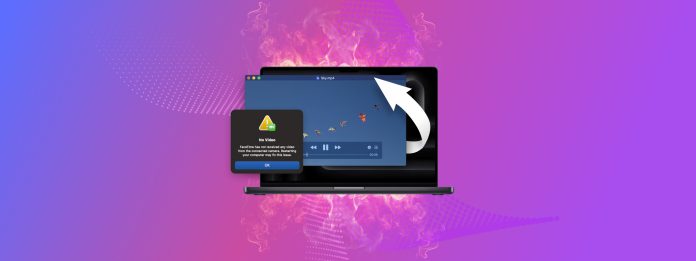
A corrupção do vídeo é provavelmente responsável por mais lágrimas derramadas do que as cebolas. Recentemente, experimentei a dor de não conseguir abrir um arquivo de vídeo precioso devido à corrupção e ainda me lembro vividamente de como meu coração afundou no momento em que vi a mensagem de erro em vez dos primeiros passos da minha filha.
Mas não é por isso que estou escrevendo este artigo. Estou escrevendo porque consegui reparar gratuitamente o arquivo de vídeo corrompido usando uma ferramenta prontamente disponível e quero compartilhar esse conhecimento com você.
Índice
Explicação sobre a Corrupção de Vídeo
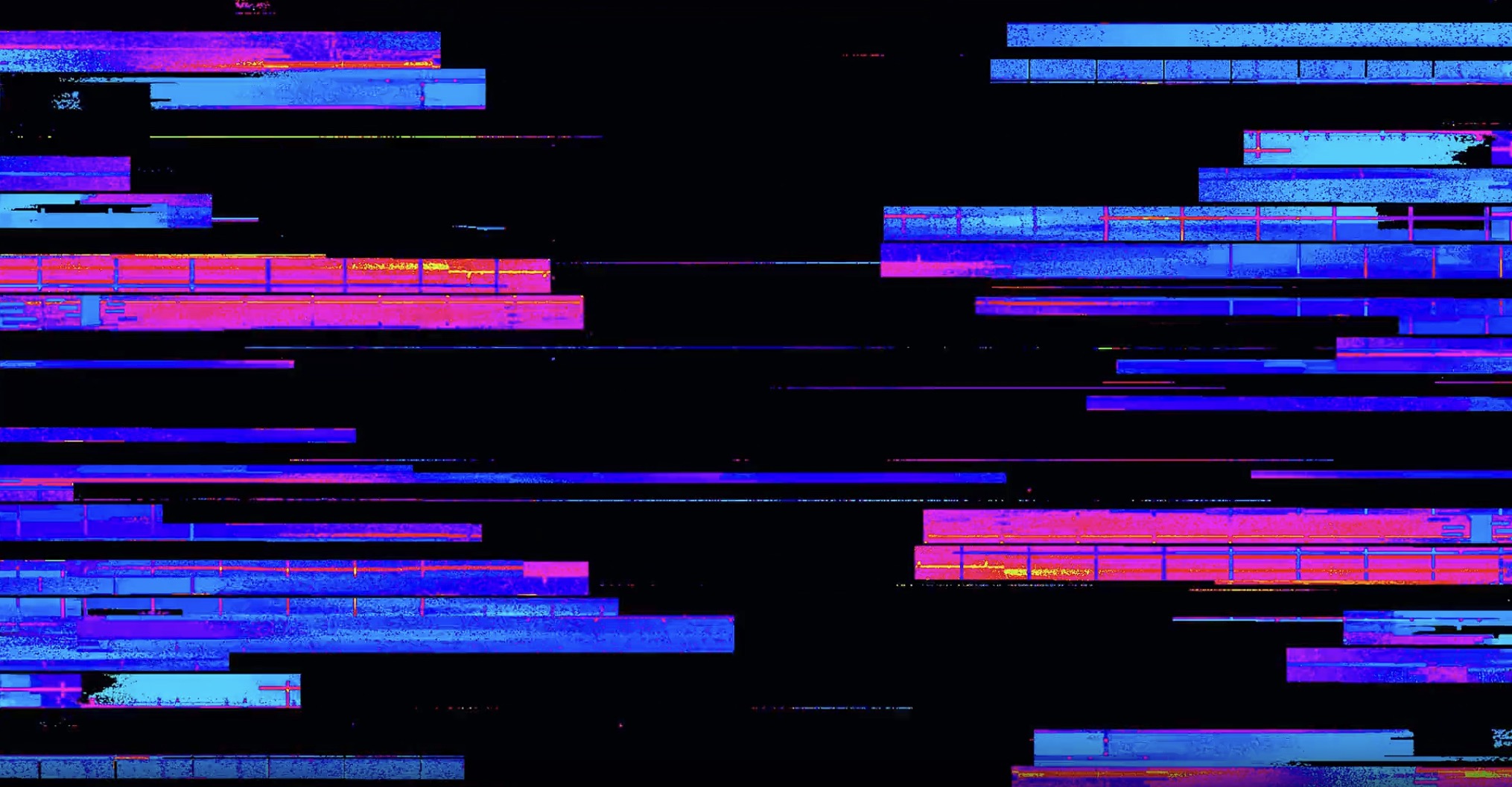
“Dano no vídeo” é um termo amplo que é comumente usado para se referir a vários problemas diferentes, incluindo:
- Gravação interrompida: O arquivo de vídeo está faltando seu conteúdo final devido à perda de energia, mau funcionamento da câmera ou erro do usuário (como pressionar acidentalmente o botão de energia em um dispositivo que pode ser reiniciado dessa forma).
- Download incompleto: Este é realmente o mesmo problema de quando uma gravação é interrompida – apenas a causa é diferente.
- Metadados ausentes: O arquivo não possui informações sobre seu formato, dificultando para os reprodutores de vídeo determinar como reproduzi-lo.
- Cabeçalho e/ou rodapé do arquivo danificados: O início ou o fim do arquivo, que contém informações estruturais importantes, está corrompido. Em casos extremos, esse dano pode impossibilitar determinar onde o conteúdo do vídeo começa e termina.
- Quadros de vídeo corrompidos: Alguns quadros dentro do vídeo estão danificados ou totalmente ausentes.
- Desincronização áudio-vídeo: As faixas de áudio e vídeo estão fora de sincronia. Por exemplo, isso pode resultar em você ouvir uma pessoa no vídeo falar muito antes de a boca dela se abrir.
A boa notícia? De todos esses problemas, um vídeo com conteúdo final ausente devido a interrupção na gravação ou download é, de longe, o mais fácil de corrigir. E, felizmente, é também o problema mais comum.
Agora, você pode estar pensando: “Mas eu não sei o que há de errado com meu vídeo!” Não se preocupe – você não precisa necessariamente saber o problema exato para aplicar os métodos que descreveremos neste artigo para reparar arquivos de vídeo corrompidos. No entanto, ajuda muito se você souber o formato de contêiner e o codec do seu vídeo.
Saiba Com o que Está Trabalhando
Quando se trata de arquivos de vídeo, há dois conceitos principais que você precisa entender: formatos de contêiner e codecs.
- Container: Pense nisso como um envoltório que contém todos os componentes do seu arquivo de vídeo. É indicado pela extensão do arquivo (como .mp4, .mov ou .avi).
- Codec: Este é o método usado para codificar e comprimir os dados reais do vídeo dentro do container.
Por exemplo, você pode ter um arquivo MP4 (container) que utiliza o codec H.264 para compressão de vídeo, mas o H.264 também pode ser usado em um container diferente, como MOV.
Saber o formato do seu arquivo facilita a escolha da ferramenta de reparo de vídeo adequada, mas não é absolutamente necessário. Você sempre pode tentar diferentes ferramentas — o pior que pode acontecer é ser informado de que o formato não é suportado ou que não pode ser reparado.
Aqui está uma tabela de referência rápida de contêineres, codecs e extensões comuns:
| Container | Codecs Comuns | Extensões de Arquivo |
| MP4 | H.264, HEVC | .mp4, .m4v |
| QuickTime | H.264, ProRes | .mov |
| WebM | VP8, VP9 | .webm |
| AVI | DivX, Xvid, MPEG-4, MJPEG | .avi |
Contêineres MP4 com codec H.264 correspondem a aproximadamente 70% do uso de vídeo. Portanto, há uma boa chance de que seja isso com o que você está lidando quando precisar reparar arquivos de vídeo corrompidos. Veja como você pode verificar:
No Windows:
- Clique com o botão direito no arquivo de vídeo.
- Selecione Propriedades.
- Clique na aba Detalhes.
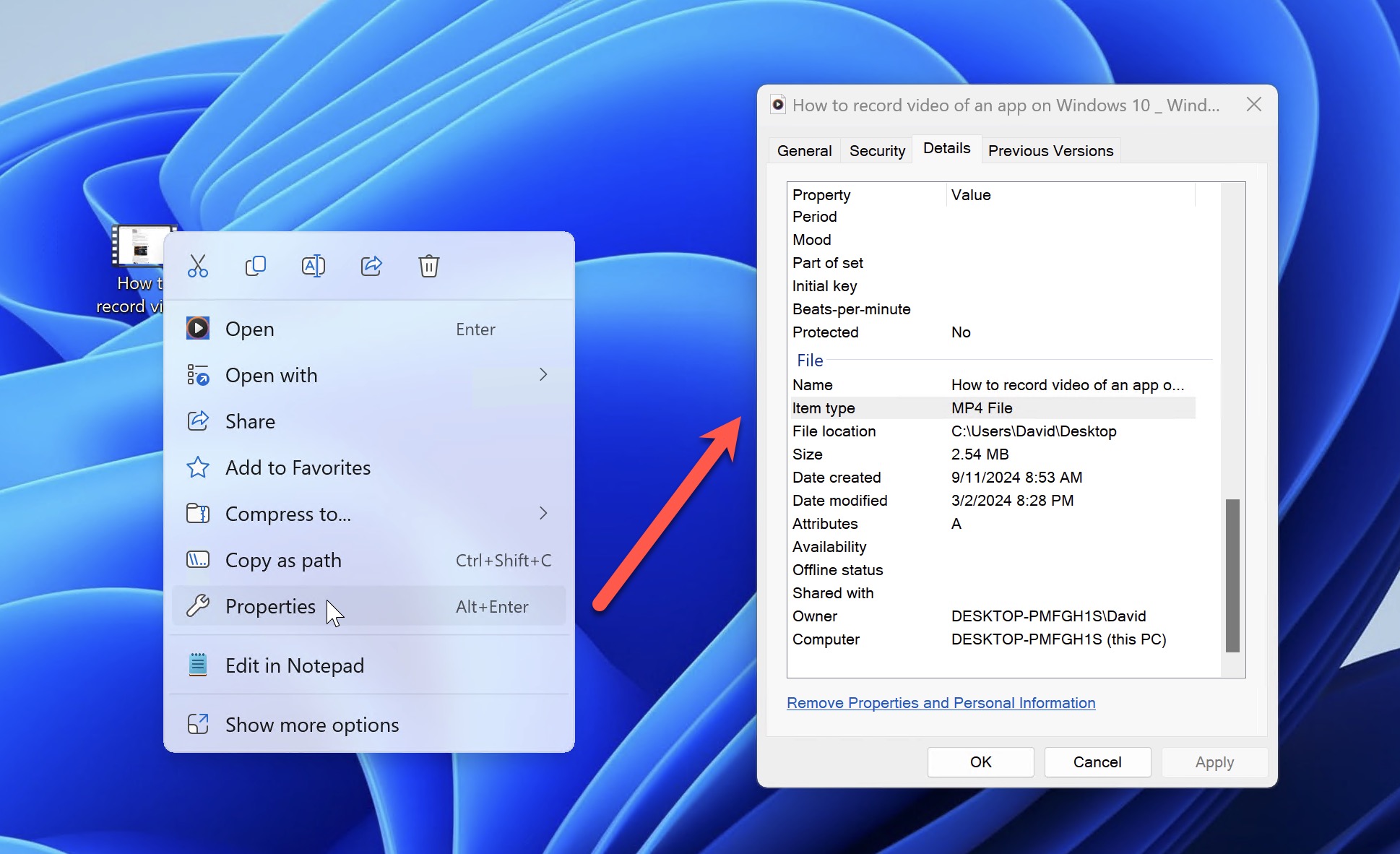
No macOS:
- Clique com o botão direito no arquivo de vídeo.
- Selecione Obter Informações.
- Olhe sob a seção Mais Informações.
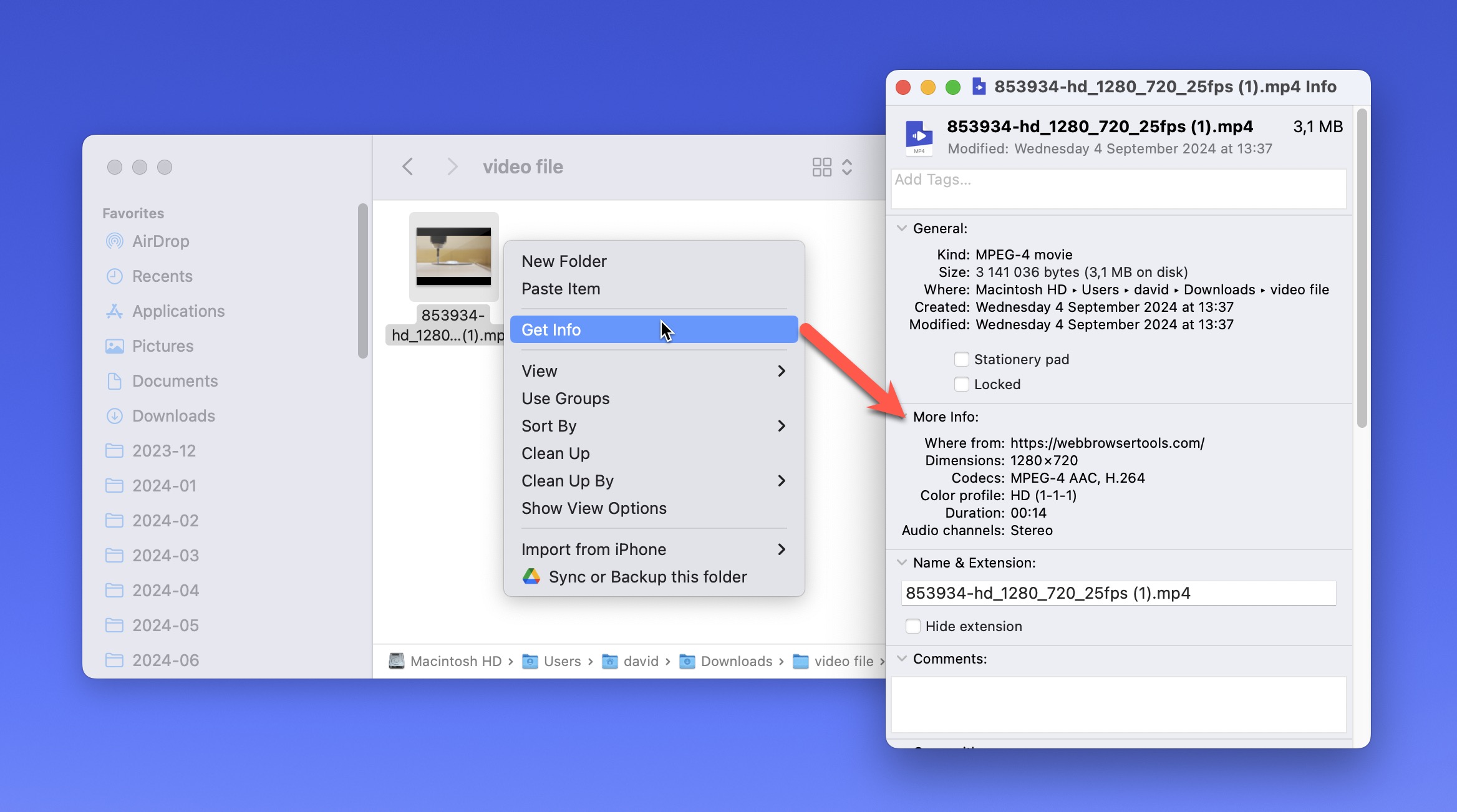
Se esta informação estiver ausente (o que pode acontecer com arquivos corrompidos), não se preocupe. Você pode descobrir frequentemente em qual formato seu dispositivo grava (assumindo que o arquivo foi gravado e não, por exemplo, exportado por um software de edição de vídeo) verificando o seu manual ou fazendo uma pesquisa rápida na internet.
Use Ferramentas de Reparo de Vídeo Online
Ferramentas online para reparo de vídeos deve ser sua primeira parada quando se trata de reparar arquivos de vídeo corrompidos, pois eles são quase universalmente fáceis de usar e podem frequentemente corrigir vídeos danificados online tão bem quanto ferramentas offline (mais sobre isso na próxima seção deste artigo).
No entanto, é extremamente importante escolher a ferramenta certa de reparo de vídeo online gratuita. Não apenas porque muitas são ineficazes, mas também porque você não quer carregar seus vídeos privados em um servidor administrado por alguém que não é confiável.
Felizmente para você, não há necessidade de perder tempo selecionando as melhores ferramentas—eu já fiz a pesquisa, e estas são as minhas principais escolhas.
1. Clever Online Video Repair
Formatos de arquivos suportados: Repara arquivos no contêiner MP4 com o codec H.264 (AVC).
Clever Online Video Repair é a minha ferramenta online favorita para recuperar arquivos de vídeo corrompidos, especialmente aqueles em que a gravação ou o download foi interrompido. Ao contrário da maioria das outras ferramentas semelhantes, esta é verdadeiramente 100% gratuita. Os desenvolvedores lançaram-na relativamente recentemente, então estão ativamente coletando feedback dos usuários enquanto contemplam possíveis métodos de monetização, permitindo que você se beneficie de uma ferramenta poderosa sem custo.
Clever Online Video Repair lida com arquivos de até 5 GB de tamanho, e a ferramenta é impressionantemente rápida, mesmo com arquivos maiores. Também não leva muito tempo para que seus arquivos de vídeo sejam automaticamente apagados do servidor após o reparo (apenas 24 horas).
O processo de reparo é o início do espetáculo porque geralmente se resume a apenas três etapas simples:
- Visite https://repair.cleverfiles.com/
- Arraste seu arquivo de vídeo corrompido para a área de upload ou clique para selecioná-lo no seu computador. Especifique a câmera com a qual o vídeo foi gravado (se souber) e forneça um vídeo de amostra. Este deve ser um arquivo de vídeo funcionando, gravado com o mesmo dispositivo e configurações do corrompido.
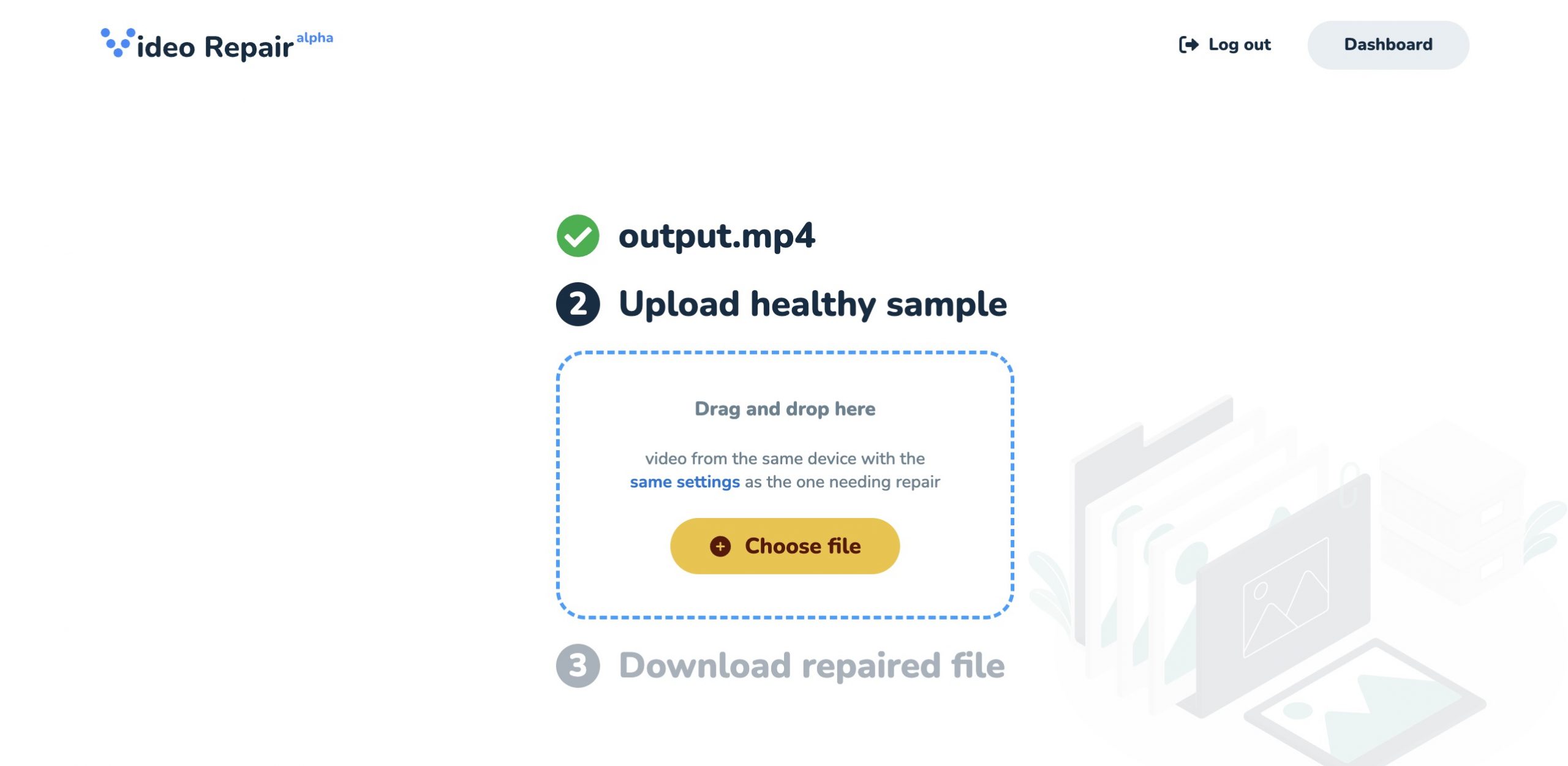
- Espere o processo de reparo ser concluído e faça o download do seu vídeo corrigido.
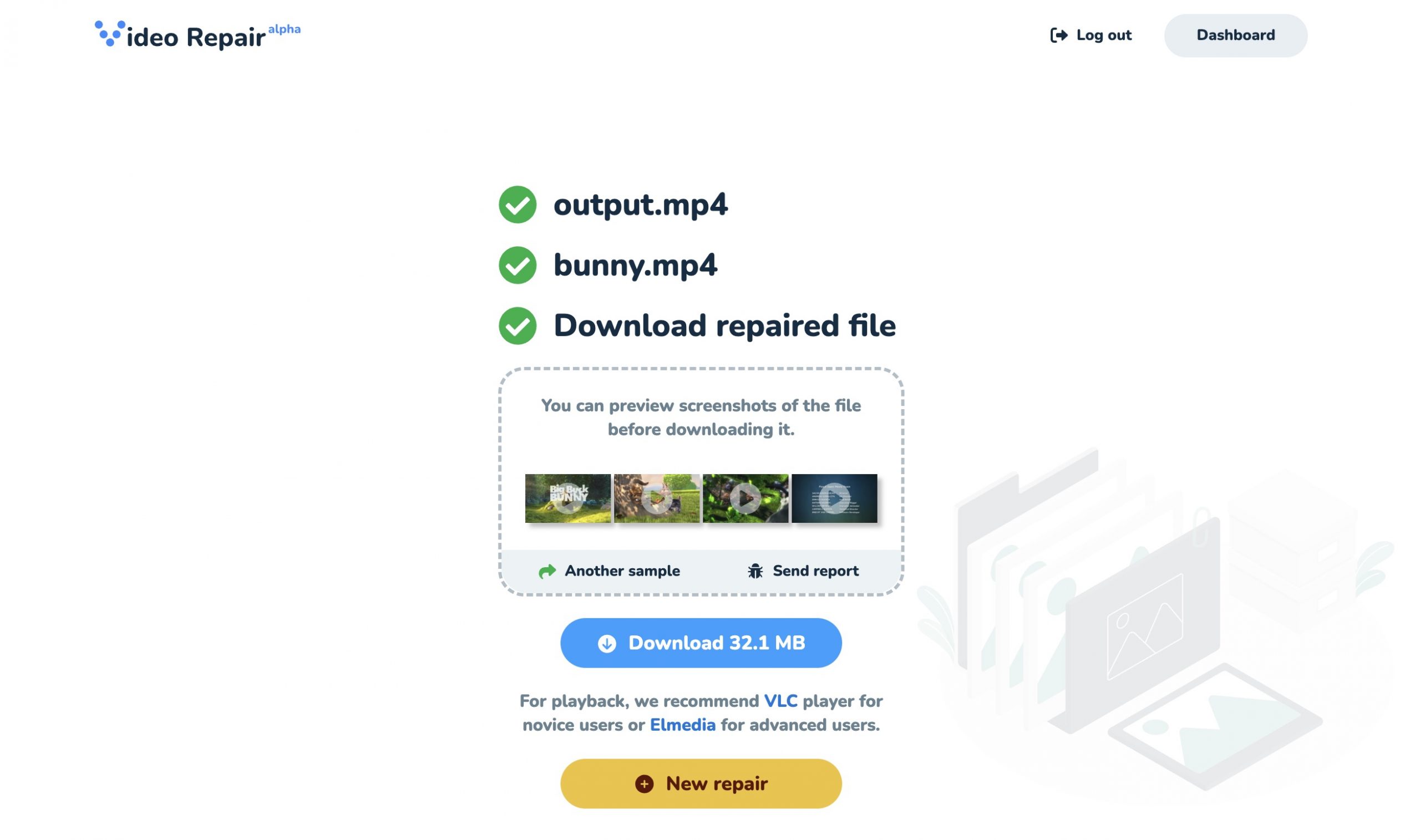
Infelizmente, o Clever Online Video Repair é limitado a arquivos MP4 codificados usando o codec H.264, portanto, há uma chance de que seu arquivo de vídeo não seja suportado. Nesses casos, recomendo que você tente a próxima ferramenta de reparo de vídeo online.
2. Fix.video
Formatos de arquivos suportados: MP4, MOV, M4V, 3GP, ProRes, RSV, MXF, e mais
Fix.video é outra ferramenta poderosa para recuperar arquivos de vídeo corrompidos online. Ela suporta uma ampla variedade de formatos e não impõe limites de tamanho de arquivo, o que é uma grande vantagem para vídeos de alta qualidade ou longa duração.
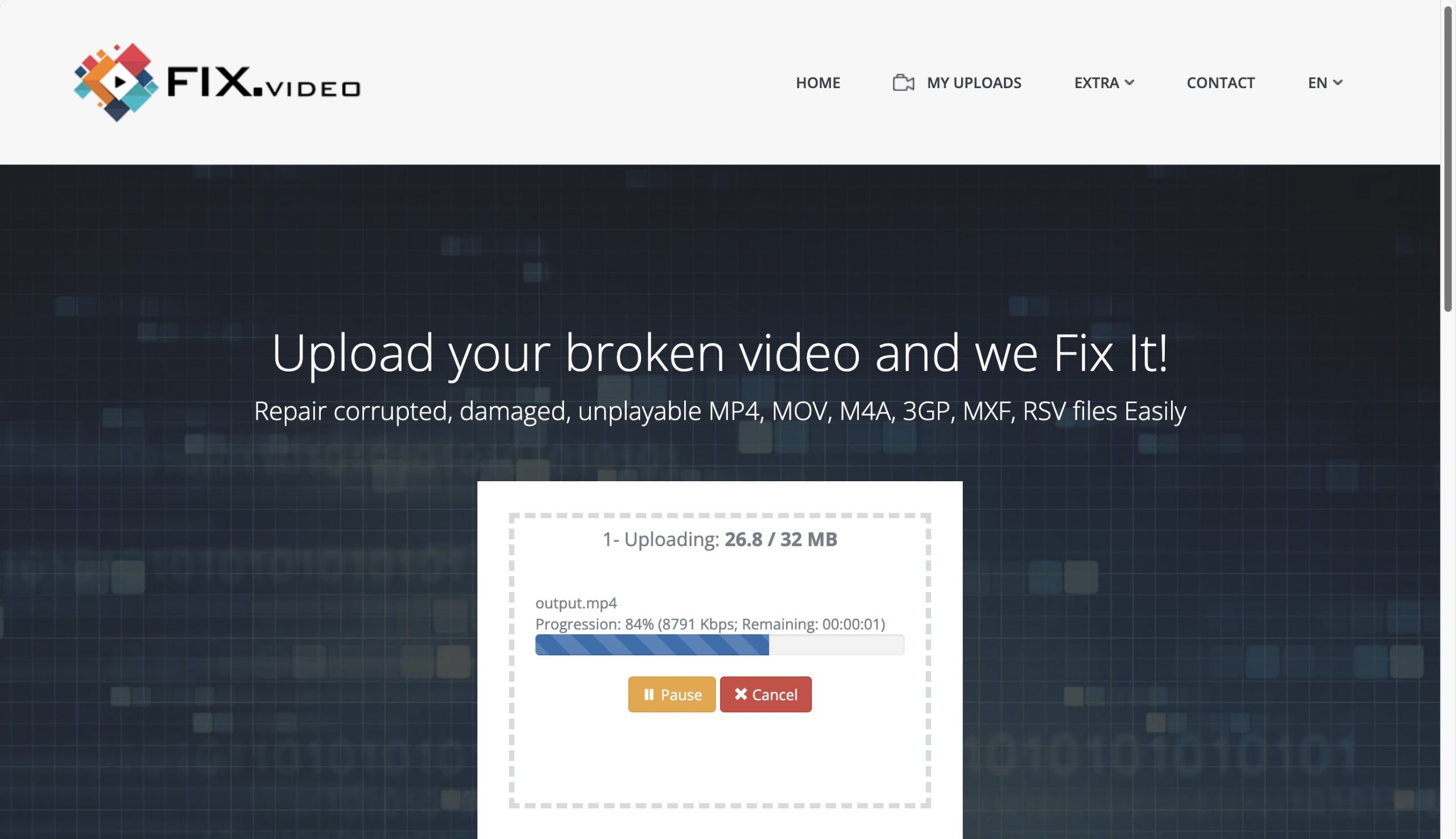
Ao contrário do Clever Online Video Repair, esta ferramenta é freemium: você pode usá-la para reparar seu vídeo, mas só pode baixar uma prévia em baixa resolução gratuitamente. Para baixar uma versão em alta resolução, você precisa gastar um pouco de dinheiro (quanto exatamente depende da duração do seu vídeo).
Baixar Ferramentas de Reparo de Vídeo Offline
Se você tem uma conexão de internet lenta, está lidando com arquivos extremamente grandes ou simplesmente não se sente confortável com a ideia de fazer upload de seus vídeos para um servidor remoto, ferramentas offline podem ser uma ótima alternativa para reparar arquivos de vídeo corrompidos, apesar de serem mais difíceis de usar. Vamos explorar algumas opções populares que podem ajudar você a corrigir um arquivo de vídeo diretamente no seu próprio computador.
1.Untrunc
Formatos de arquivos suportados: MP4, M4V, MOV e 3GP
Untrunc é uma ferramenta poderosa e de código aberto que é particularmente eficaz na recuperação de arquivos de vídeo corrompidos que foram truncados ou danificados devido a gravação ou download interrompidos.
Funciona comparando seu vídeo corrompido com um arquivo de vídeo semelhante e funcional, e tem a capacidade de lidar com diferentes formatos de vídeo, incluindo vídeos GoPro e Sony XAVC.
As versões da ferramenta para macOS e Linux não vêm com uma interface gráfica. Em vez disso, elas são projetadas para serem executadas a partir do Terminal:
- Baixar Untrunc do repositório do GitHub e siga as instruções de compilação.
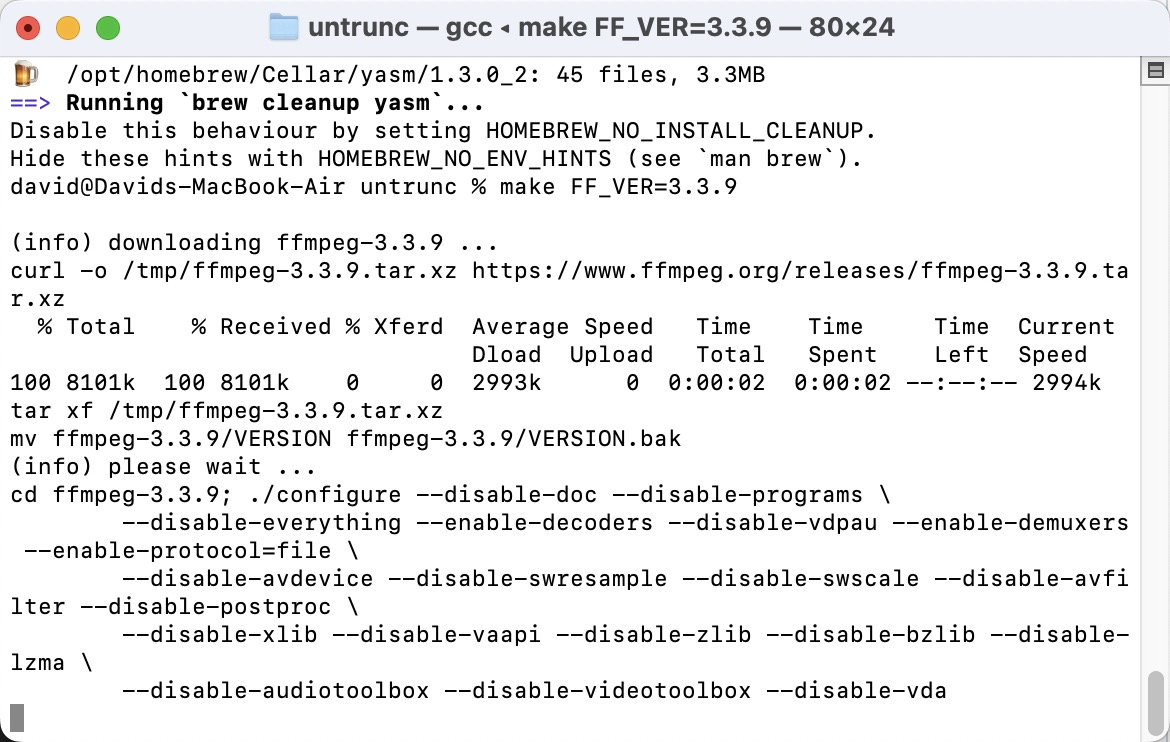
- Uma vez que o software está compilado, você pode abrir um prompt de comando ou terminal na pasta onde o binário do Untrunc está localizado.
- Execute o seguinte comando (substitua os nomes dos dois arquivos de vídeo por nomes reais): ./untrunc /path/to/good-video.mp4 /path/to/corrupted-video.mp4
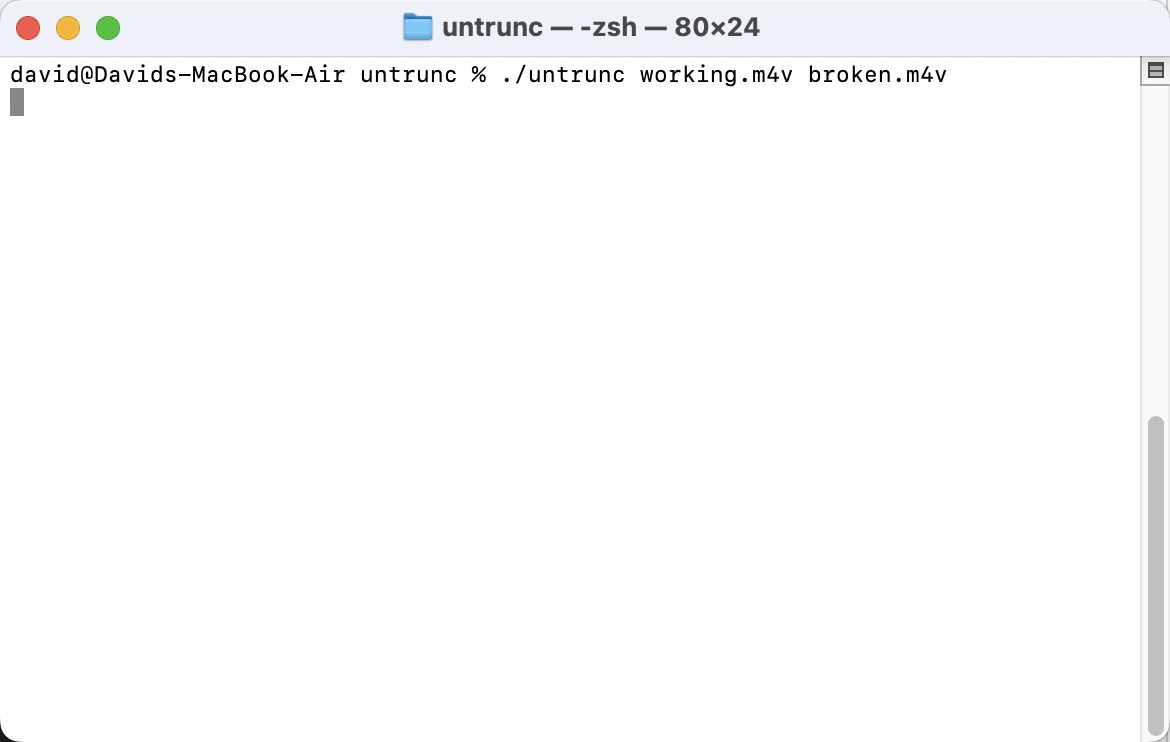
- Aguarde a conclusão do processo. Se for bem-sucedido, você encontrará um novo arquivo nomeado “corrupted-video_fixed.mp4” na mesma pasta.
Somente o Versão do Windows vem com uma interface gráfica de usuário incluída desde o início.
2. FFmpeg
Formatos de arquivo suportados: muitos
O Fmpeg é um canivete suíço de processamento de vídeo, e você também pode usá-lo para reparar arquivos de vídeo corrompidos remultiplexando o vídeo, o que significa que ele reescreve os fluxos de vídeo e áudio em um novo contêiner sem reencodá-los.
O processo de reparo FFmpeg pode frequentemente reparar arquivos de vídeo corrompidos, corrigindo problemas estruturais e reescrevendo o índice, o que é particularmente útil para arquivos AVI com índices danificados.
Veja como você pode usar o FFmpeg para corrigir um arquivo de vídeo:
- Primeiro, baixe e instale o executável FFmpeg.
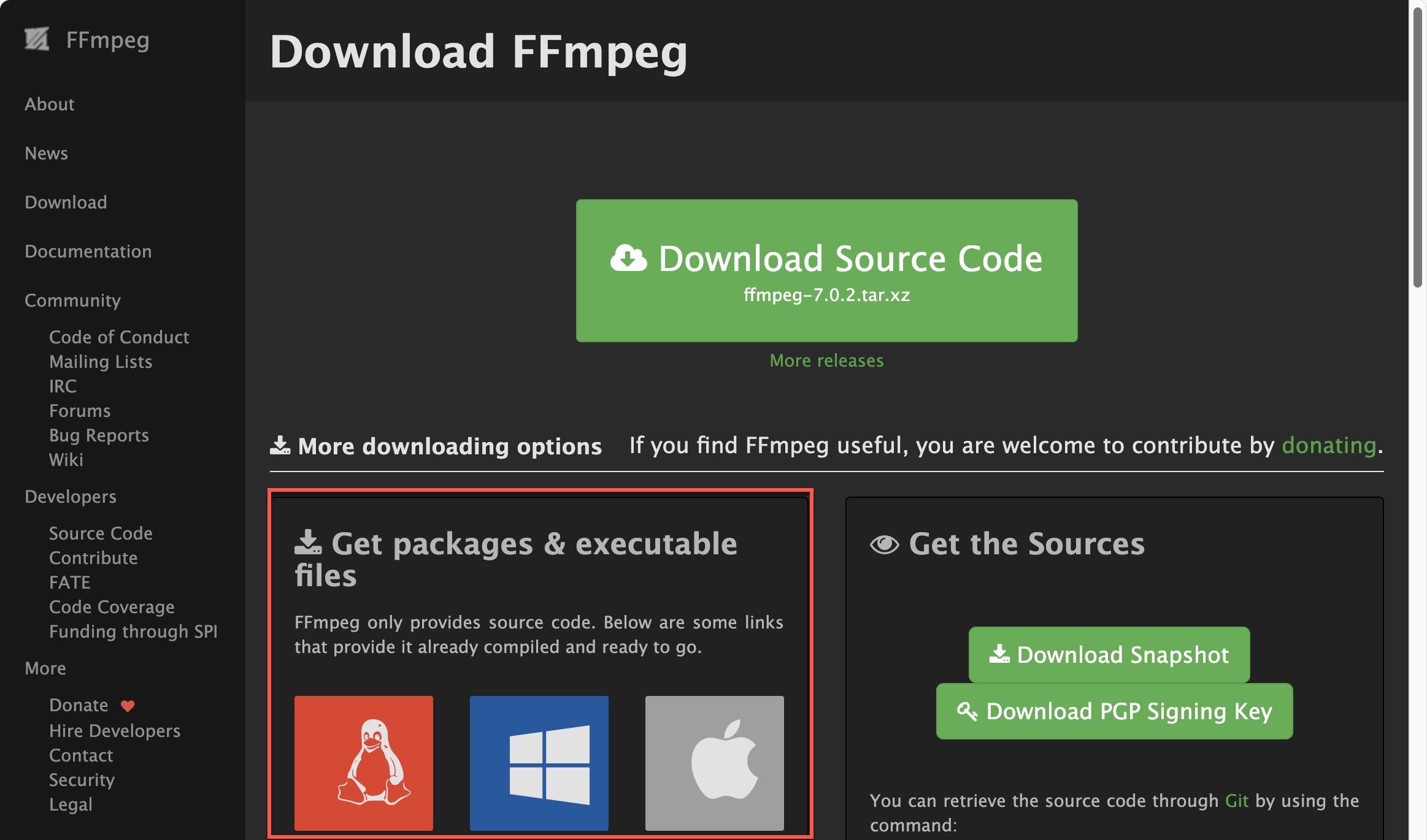
- Abra um prompt de comando ou terminal.
- Navegue até a pasta que contém seu arquivo de vídeo corrompido. Execute o seguinte comando (substitua “input.mp4” pelo nome do seu arquivo corrompido e “output.mp4” pelo nome que você deseja dar ao arquivo reparado):
ffmpeg -i input.mp4 -c:v copy -c:a copy output.mp4
Isso é o que o comando faz:
- -i input.mp4 especifica o arquivo de entrada
- -c:v copy diz ao FFmpeg para copiar o codec de vídeo sem recodificar
- -c:a copy faz o mesmo para o codec de áudio
- mp4 é o nome do novo arquivo, esperançosamente reparado
Se você encontrar algum problema ao executar o comando, então é provável que o FFmpeg não esteja instalado corretamente na sua máquina. Nesses casos, recomendo que siga este tutorial detalhado de Hostinger.
3. VLC Media Player
Formatos de arquivo suportados: muitos
O VLC Media Player é um venerável reprodutor de mídia que muitas vezes é o herói desconhecido quando se trata de reproduzir arquivos de vídeo corrompidos. Graças ao seu suporte para uma impressionante gama de formatos de arquivo de vídeo, ele pode reproduzir vídeos que outros reprodutores não conseguem lidar, mesmo quando estão corrompidos. Isso significa que você pode ter sorte e conseguir assistir ao seu vídeo sem qualquer intervenção adicional.
Se você ainda não conseguir reproduzir arquivos de vídeo corrompidos, o VLC oferece um recurso de conversão que pode ajudar a recuperar os arquivos de vídeo corrompidos:
- Baixar e instale o VLC no seu sistema (apenas as versões desktop do reprodutor de mídia suportam o recurso de conversão).
- Abra o VLC e clique em Arquivo no menu superior, depois selecione Converter/Transmitir.
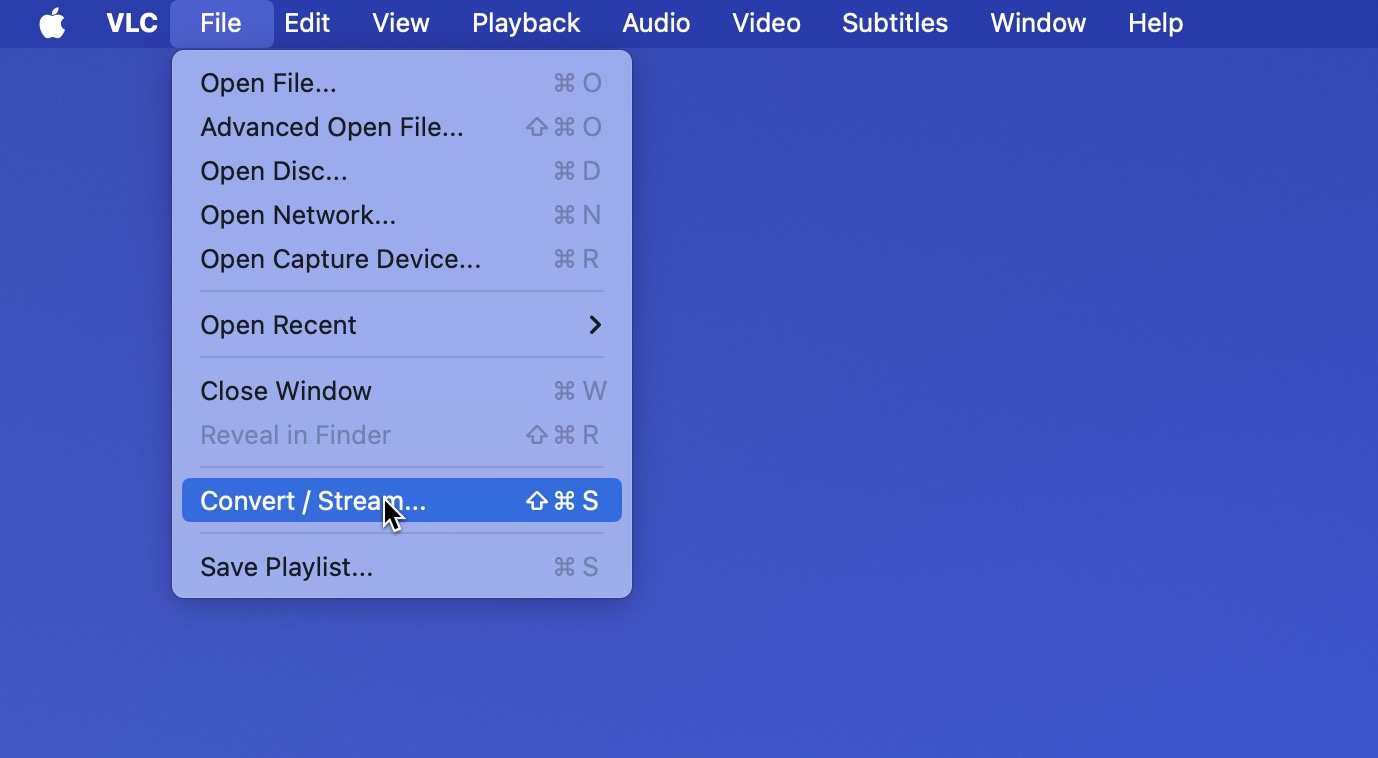
- Adicione seu arquivo de vídeo corrompido.
- Escolha um perfil de vídeo (o padrão é um bom ponto de partida).
- Especifique o destino onde você deseja salvar o novo arquivo.
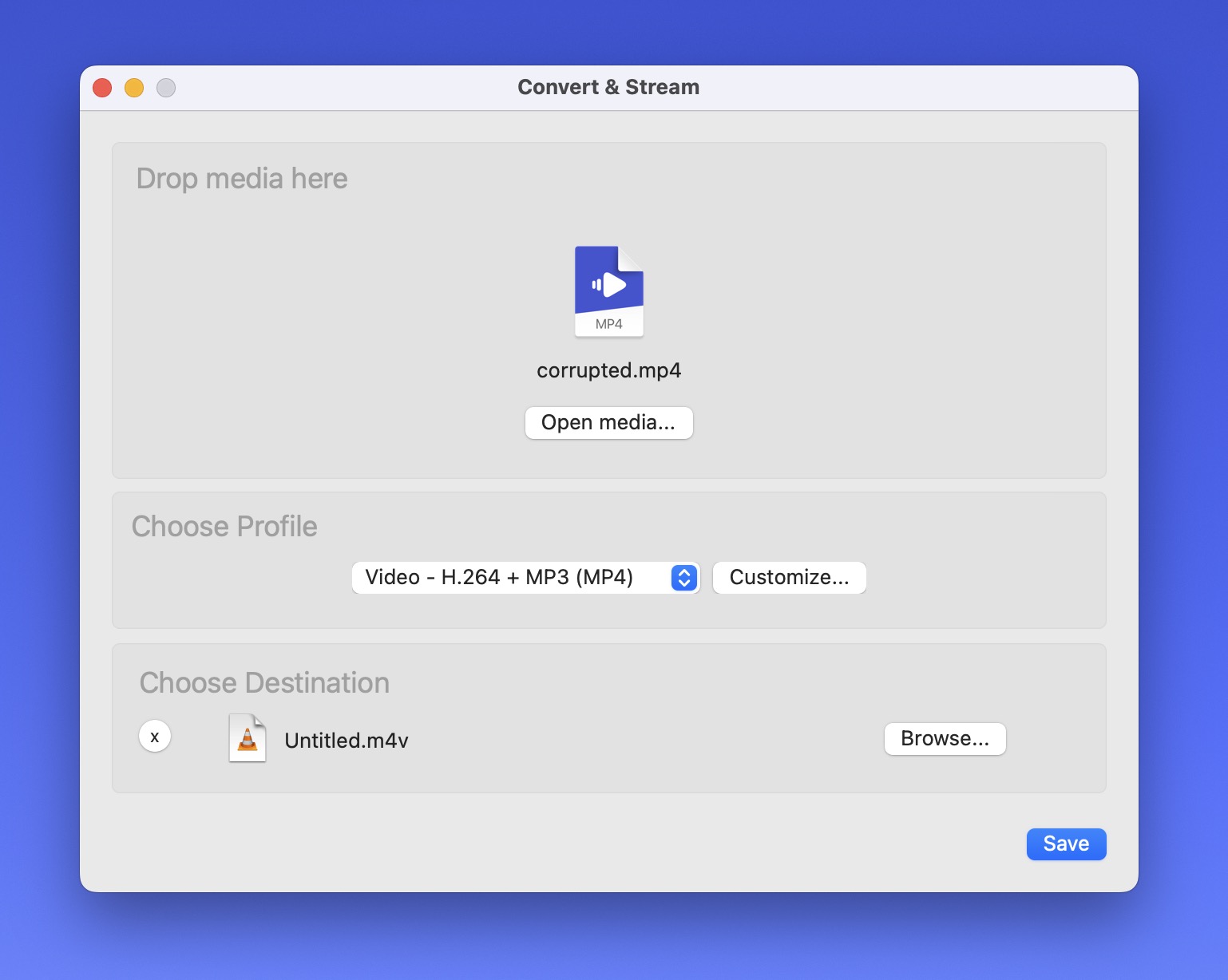
- Clique em Salvar para iniciar o processo de conversão.
O VLC criará essencialmente uma nova cópia do seu vídeo, o que muitas vezes pode corrigir problemas com o contêiner ou os metadados originais.
Considerações Finais
Como vimos neste artigo, nem tudo está perdido quando você se depara com um arquivo de vídeo corrompido que se recusa a reproduzir. Existem muitas ferramentas online e offline que podem ajudá-lo a reparar o vídeo gratuitamente, e a chance de pelo menos uma delas funcionar é bastante boa. Se você ainda não o fez, recomendo que comece com o Clever Online Video Repair porque é simples e poderoso. Você pode tentar outras ferramentas, se necessário, mas, espero, não será preciso.






